MURAL Funktionen | "Lock" & "Unlock"
- Franziska Blickle
- 28. Feb. 2021
- 2 Min. Lesezeit
Aktualisiert: 16. Dez. 2024
In diesem Artikel findest Du eine genauere Erklärung der Funktion, die dafür sorgt, dass sich nur all das bewegt, was sich bewegen soll.
Vor allem an Anfang passiert das oft: Du gibst dir viel Mühe mit dem Design und kaum sind de Teilnehmer*innen auf dem Board ist plötzlich nichts mehr am richtigen Platz.
Wichtig: beinahe niemand macht das absichtlich!
Sich mit der Maus auf dem Board "herum zu ziehen" ist für viele eine sehr intuitive Art dort zu navigieren und überall wo ich direkt auf das Board klicke oder die Elemente "gelockt" sind funktioniert das auch sehr gut. Bei Elementen allerdings, die beweglich sind bewegt sich dann das Element. Stell dir vor, du würdest kreuz und quer durch einen Ballsaal rennen und irgendwo liegt eine lose Fußmatte. Die würdest du einfach nach hinten rausflutschen lassen, ganz anders als den Boden oder einen Teppich, der mit Anti-Rutsch-Matten befestigt ist. Die wichtige Frage muss also lauten: Soll es sich bewegen oder nicht? Das Klebeband ist dann in unserem Fall die LOCK-Funktion und das Schmieröl die UNLOCK-Funktion.

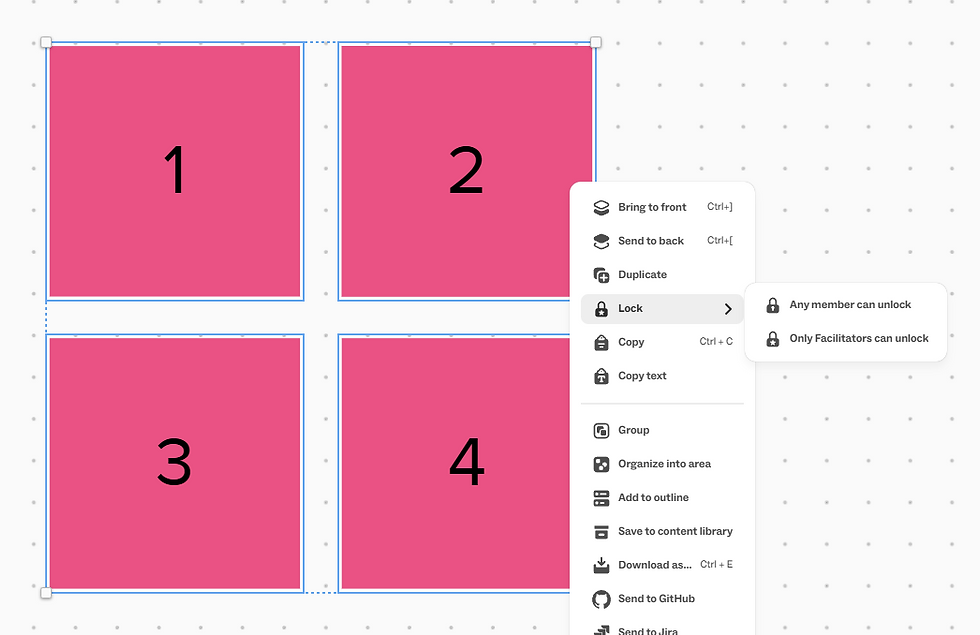
LOCK und SUPERLOCK: Du kannst jedes Element, egal ob Sticky, Icon, Foto oder was auch immer du verwendest "locken". Dazu machst Du einen Rechtsklick auf das Element oder auch auf eine Gruppe von Elementen und wählst in der vertikalen Menüleiste "Lock".
Alle Teilnehmer*innen können Elemente "locken" und "unlocken", die ganz nochmal "gelockt" sind. Als Facilitator hast du außerdem noch die Möglichkeit des Super-Lock, der nur von dir als Facilitator gelöst werden kann.

Ein "gelocktes" Element erkennst du daran, dass in der rechten unteren Ecke ein kleines graues Schloss erscheint, wenn du drauf klickst.

UNLOCK: Um das Element wieder zu lösen, machst du wieder einen Rechtsklick und gehst in der vertikalen Menüleiste auf "Unlock".
Du kannst auch mehrere Elemente gemeinsam entsperren: halte "Strg" und "Shift" gedrückt, markiere die Elemente, mache einen Rechtsklick und Wähle "Unlock Selection".
Du kannst auch alle Elemente auf einmal "unlocken". Weil das aber - vor allem mitten in einem Workshop - nicht ganz ohne Risiko ist wirst du vorher nochmal ausdrücklich gefragt.

Alle weiteren Blogartikel rund um MURAL, die Funktionen, Tipps und Tricks, findest du hier:
In diesem Video gebe ich dir einen Überblick und erkläre direkt auf dem Board wie Lock und Unlock funktionieren und was du beachten solltest: (1) MURAL | Die Funktionen LOCK und UNLOCK - YouTube
Alles, was du für einen einfachen, stressfreien und effizienten Start in deine Arbeit mit dem virtuellen Whiteboard MURAL wissen musst, zeige ich dir! Hier geht es zu meinem Angebot: MURAL Kompakttrainings | Franziska Blickle Training & Consulting






